Firefox에서 웹사이트 차단을 해제하는 방법
- WBOYWBOYWBOYWBOYWBOYWBOYWBOYWBOYWBOYWBOYWBOYWBOYWB앞으로
- 2024-04-12 13:37:261169검색
PHP Editor Baicao는 오늘 웹사이트 차단을 해제하는 방법에 대한 질문을 가져왔습니다. Firefox 브라우저를 사용하는 경우 웹사이트 차단이 발생할 수 있으며 이로 인해 탐색에 특정 문제가 발생할 수 있습니다. 이제 탐색 경험을 더 원활하게 만들기 위해 웹 사이트 차단을 해제하는 방법을 살펴보겠습니다.

Firefox에서 웹사이트 차단 기능을 끄는 구체적인 작업 과정
사용자는 홈 페이지에서 Firefox 브라우저 아이콘을 클릭하고 페이지 오른쪽 상단에 있는 세 개의 가로 아이콘을 클릭하면 팝업창이 나타납니다. 드롭다운 선택 카드(그림 참조)
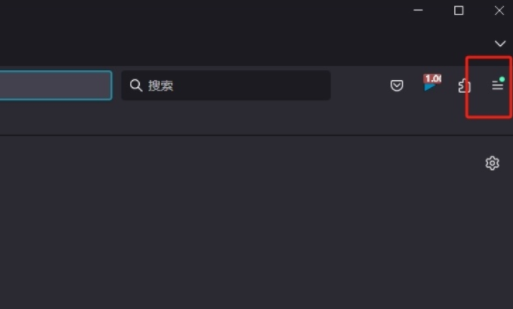
2. 표시되는 드롭다운 탭에서 사용자가 하단의 설정 옵션을 선택하면 페이지가 전환됩니다(그림 참조).
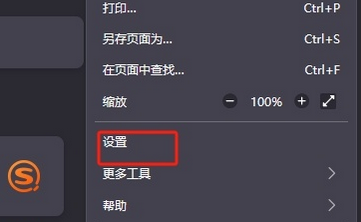
3. 사용자가 설정 창에 들어가고, 사용자는 문제를 해결하기 위해 왼쪽 탭을 개인 정보 보호 및 보안 탭으로 전환합니다(그림 참조).
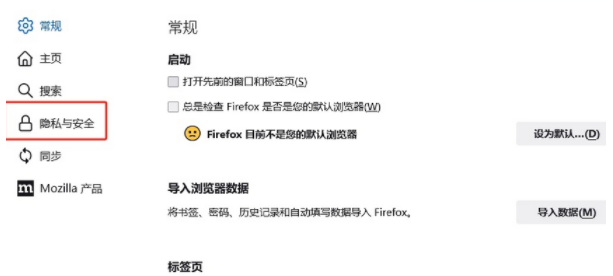
4. 그런 다음 오른쪽에 표시된 기능 패널에서 사용자는 팝업 차단 옵션을 찾은 다음 오른쪽의 예외 버튼을 누릅니다(그림 참조).
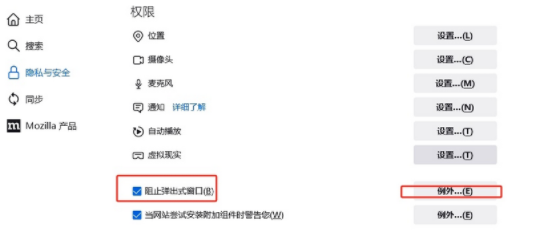
5. 사용자는 특수 권한이 있는 웹 사이트 창에 접속하여 웹 사이트 주소 상자에 URL을 입력하고 허용 버튼을 누릅니다(그림 참조).
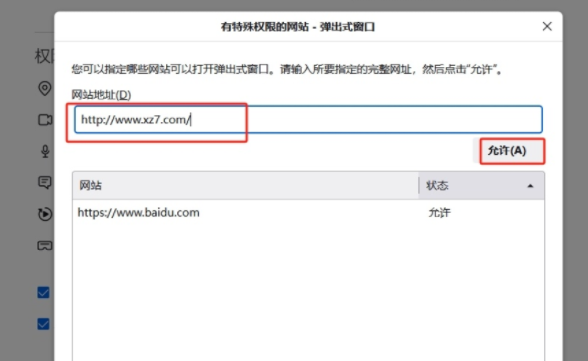
6. 그러면 아래 웹사이트 목록에 URL 정보가 표시됩니다. 사용자는 하단의 변경 사항 저장 버튼을 눌러 문제를 해결할 수 있습니다. 그러면 사용자가 웹사이트에 액세스할 때 차단되지 않습니다. 그림과 같이).
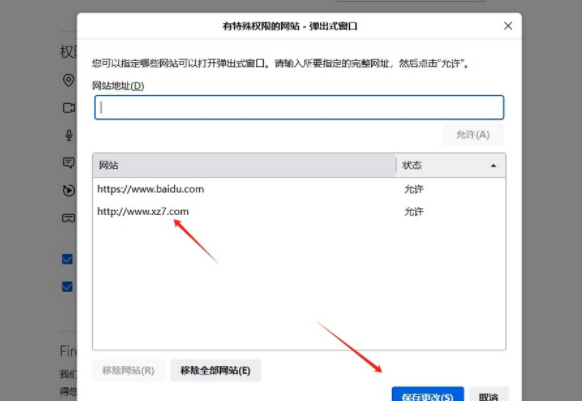
위 내용은 Firefox에서 웹사이트 차단을 해제하는 방법의 상세 내용입니다. 자세한 내용은 PHP 중국어 웹사이트의 기타 관련 기사를 참조하세요!

